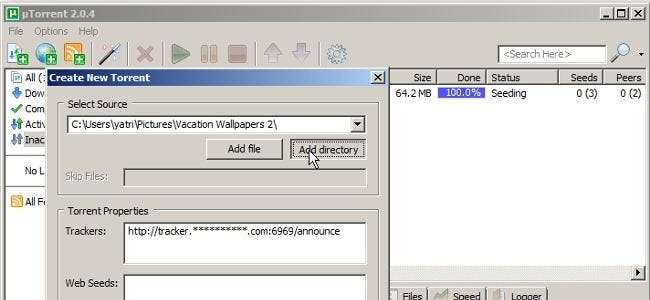
Na scenie BitTorrent dawanie jest tak samo ważne jak otrzymywanie. Jeśli masz coś, co chciałbyś wnieść do wybranego przez siebie trackera, jest to łatwe, jeśli używasz uTorrent.
W dzisiejszym wydaniu naszej serii BitTorrent dla początkujących pokażemy, jak tworzyć i udostępniać torrent za pomocą uTorrent - koniecznie przeczytaj pierwszą część serii, w której wyjaśnij, czym jest BitTorrent i jak to wszystko działa .
Zbadaj swój tracker
Zanim faktycznie utworzysz plik torrent, upewnij się, że pliki, które udostępniasz, są zgodne z regułami Twojego modułu śledzącego. Oto kilka ważnych punktów do naśladowania:
- Koniecznie przeczytaj dokumentację swojego trackera. Niektóre trackery zezwalają tylko na media na licencji Creative Commons, więc sprawdź, czy Twój jest, zanim go opublikujesz. Istnieją inne zasady lub wytyczne dotyczące jakości mediów (głównie filmów i muzyki) oraz właściwego tagowania, więc pamiętaj o ich przestrzeganiu. W zależności od Twojego trackera torrenty naruszające te zasady mogą zostać usunięte, a użytkownik może zostać zbanowany, więc nie spiesz się.
- Ponownie zapoznaj się z zasadami. Jest to również ważne, ponieważ musisz uzyskać adres URL ogłaszania modułu śledzącego, który zwykle znajduje się w dokumentacji, często zadawanych pytaniach lub w przyklejonych postach na forum . Więcej informacji na ten temat poniżej.
- Przygotuj się na ziarno! Większość trackerów oczekuje, że będziesz wysyłać co najmniej dwa razy więcej niż przesyłane pliki lub przez 72 godziny, w zależności od tego, co trwa dłużej. Jeśli nie możesz tego przestrzegać, poczekaj, aż opublikujesz swój torrent, aż będziesz mógł.
- Zajrzyj do licencji jeśli udostępniasz własną pracę. Udostępnianie to świetny sposób na wyeksponowanie, ale nie ujawniaj swoich praw jako twórcy mediów. Spójrz na Licencje Creative Commons trochę się uczyć, aby móc dzielić się swoimi dziełami i nadal zachować ich własność.
BitTorrent dotyczy społeczności, więc jeśli jeszcze nie jesteś jej częścią, poświęć trochę czasu na wyszukiwanie w Internecie lub zapytaj niektórych znanych Ci techników. Możesz również zapoznać się z naszym poprzednim artykułem na temat jak zacząć pobierać torrenty by zacząć w kilku miejscach.
Jak stworzyć torrent
Zanim udostępnisz plik torrent, musisz upewnić się, że otrzymałeś adres URL „ogłaszania” modułu śledzącego. Jest to adres, którego Twój tracker używa do ogłaszania torrentów i śledzenia wszystkiego i zwykle ma format:
http: // naganiacz zwierza .whateveryourtrackersiteis.com : port # / anons
Oprócz udostępnianych plików jest to druga najważniejsza informacja, więc upewnij się, że jest dokładna, bo inaczej Twój torrent nie zadziała. Gdy już to zrozumiesz, uruchom uTorrent, a następnie kliknij przycisk wyglądający jak magiczna różdżka lub przejdź do Plik> Utwórz nowy torrent.
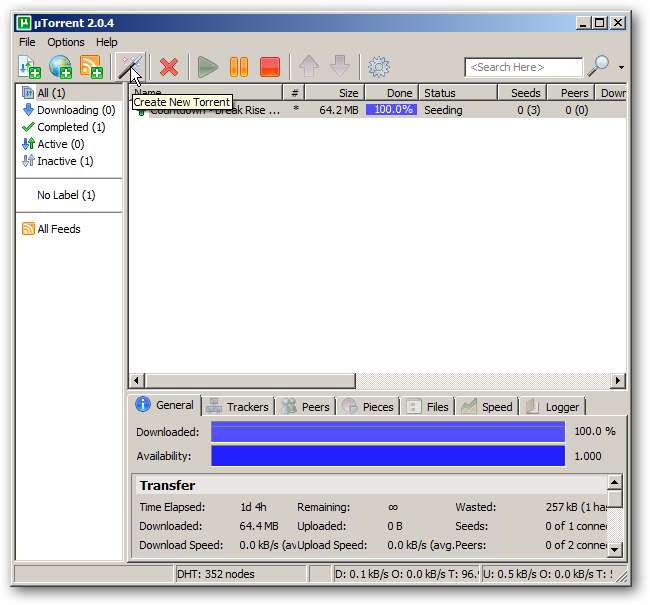
Zobaczysz coś takiego - kliknij Dodaj plik lub Dodaj katalog w zależności od tego, co zamierzasz zamienić w torrent. Jak widać tutaj, wybrałem katalog utworzonych przeze mnie wysokiej jakości tapet.
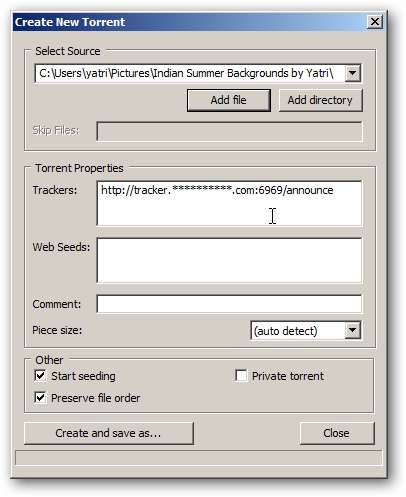
Ważne: upewnij się, że umieściłeś adres URL swojego trackera
Nie możemy tego wystarczająco podkreślić, ponieważ większość ludzi zapomina o tym i zastanawia się, dlaczego ich torrent nie działa. Jest to szczególnie ważne, jeśli korzystasz z prywatnego trackera, tj. Takiego, na który musisz się zarejestrować.
Prawdopodobnie będziesz chciał wybrać niektóre opcje w sekcji „Inne”:
- Rozpocznij siew: Wybierz opcję Rozpocznij udostępnianie, jeśli chcesz opublikować torrent zaraz po jego utworzeniu, ale możesz wybrać ręczne rozpoczęcie wysyłania później, jeśli nie przesyłasz pliku torrent od razu.
- Zachowaj kolejność plików: Wybierz Zachowaj opcję kolejności plików, jeśli masz strukturę folderów, z której chcesz wybierać torrente.
- Prywatny torrent: Pamiętaj, aby odznaczyć Prywatny torrent, jeśli przesyłasz do publicznego trackera. Więcej na ten temat w przyszłej lekcji.
Kiedy będziesz gotowy, kliknij Utwórz i zapisz jako…, aby zapisać plik torrent. Otóż to!
Prześlij swój plik Torrent
Teraz możesz przesłać ten torrent do swojego trackera, zwykle z nowym forum lub postem na blogu ze szczegółami tego, co dodajesz. Pamiętaj, że jeśli przeniesiesz swoje pliki źródłowe lub zamkniesz uTorrent, nie dokonasz seedowania, więc upewnij się, że nie zrobisz żadnego z tych, dopóki nie spełnisz początkowych wymagań dotyczących inicjowania. Ponownie, jeśli masz jakiekolwiek wątpliwości, sprawdź sekcje Reguły swojego trackera. Pamiętaj, dzielenie się to troska!







